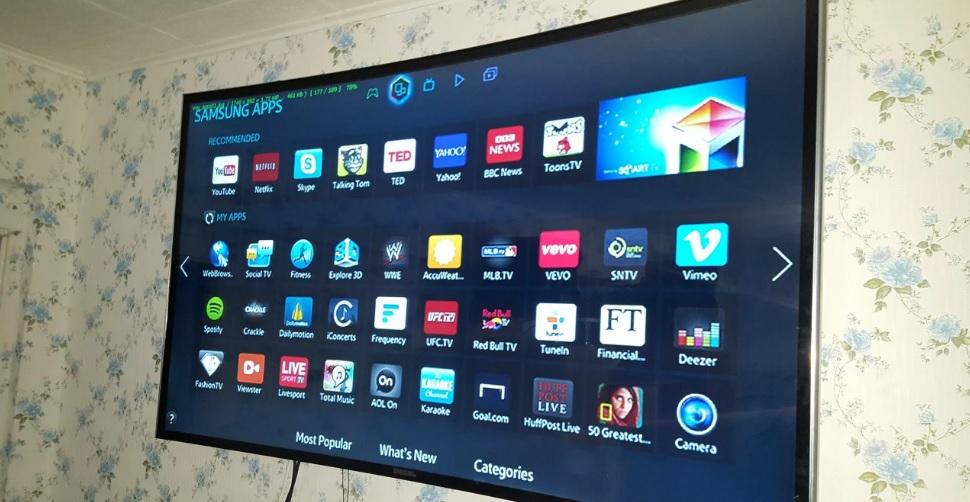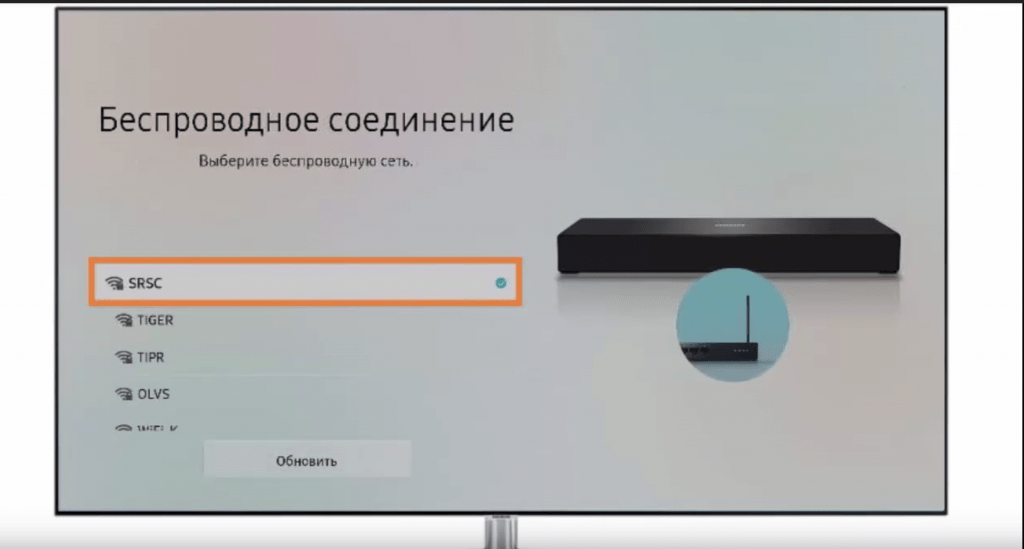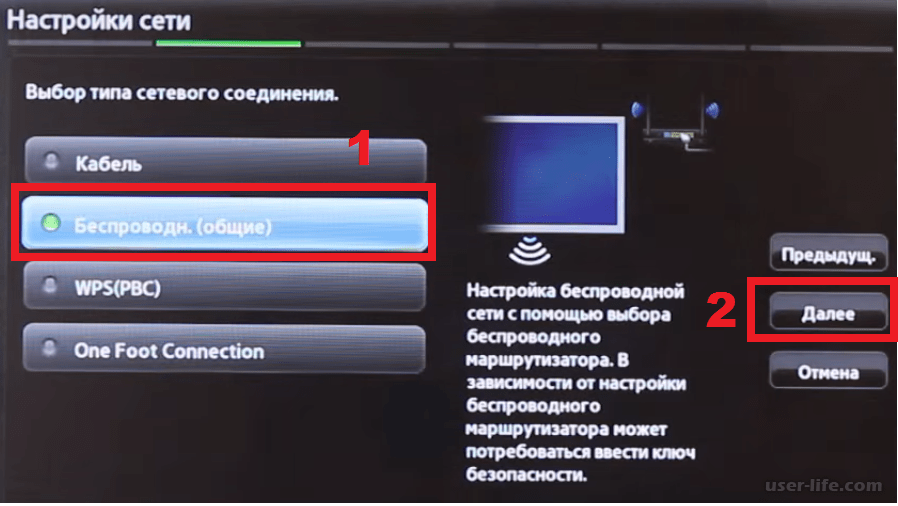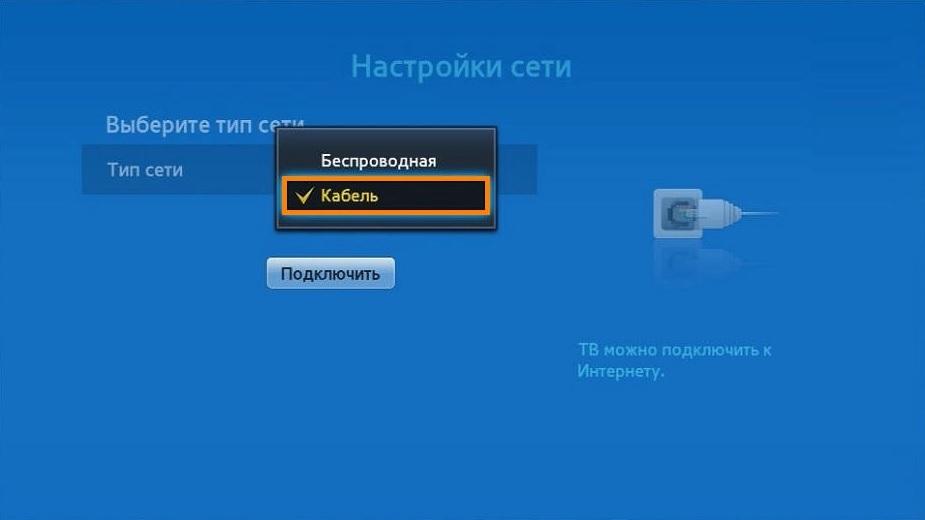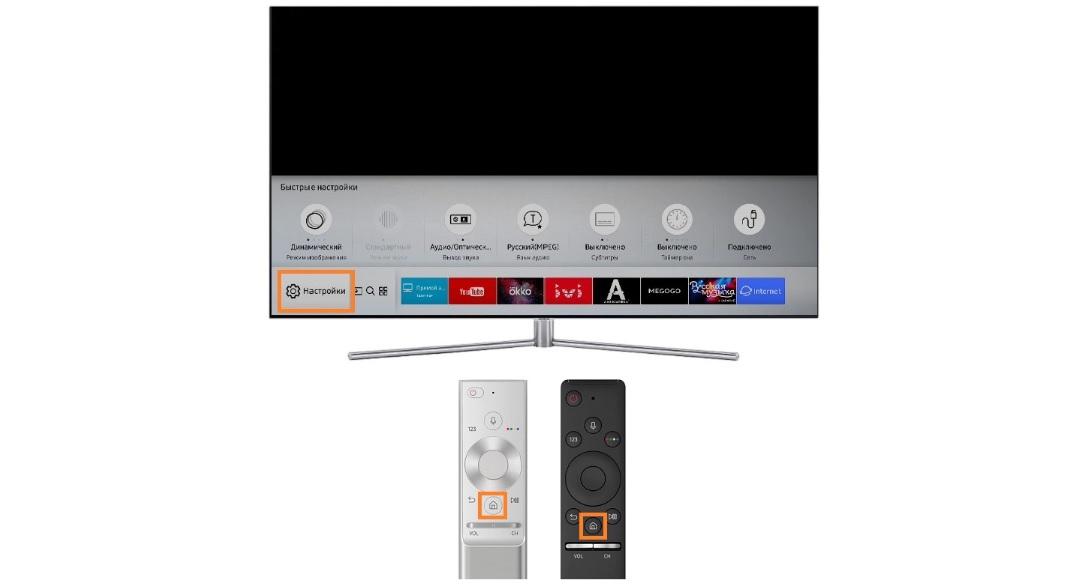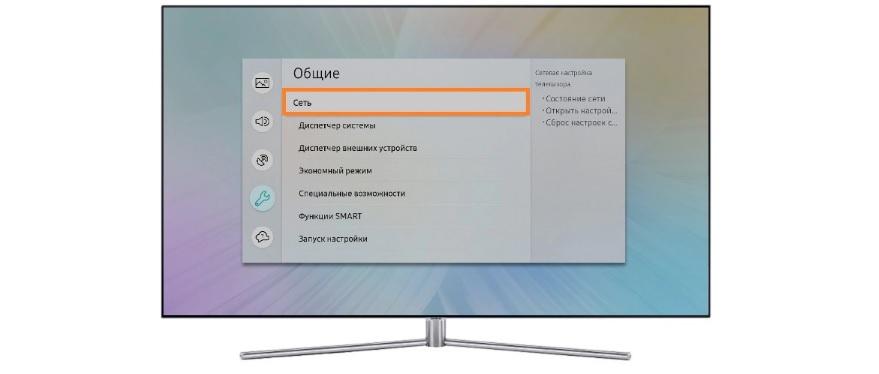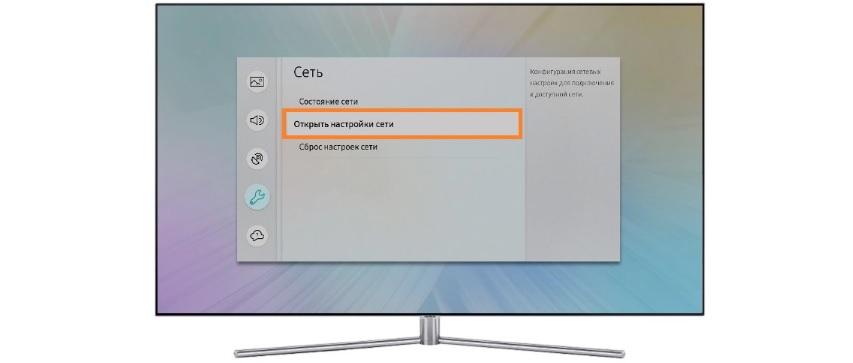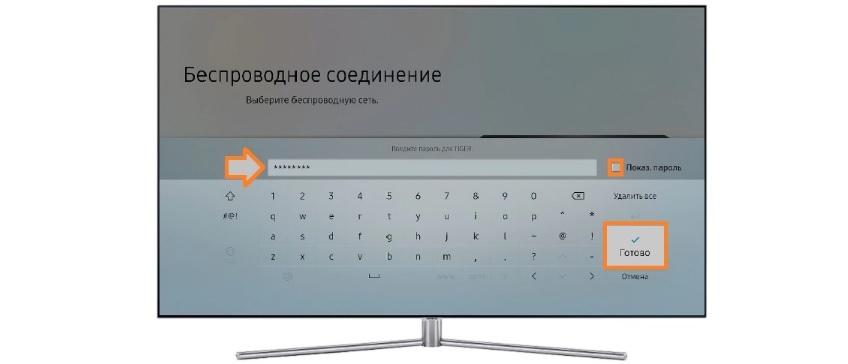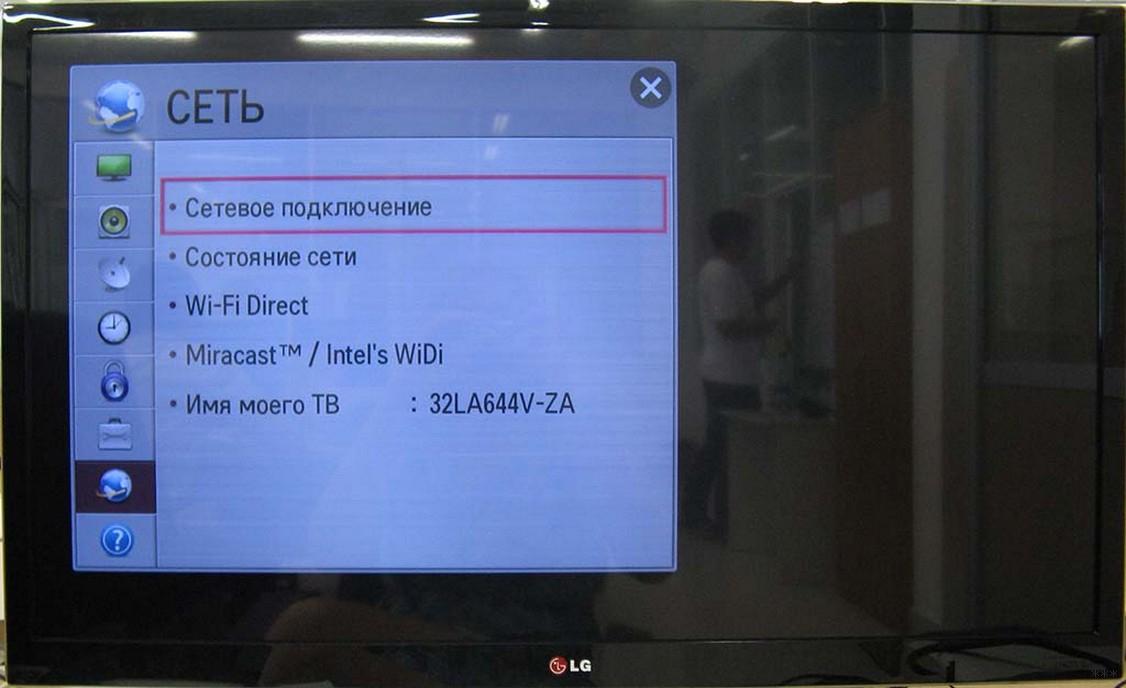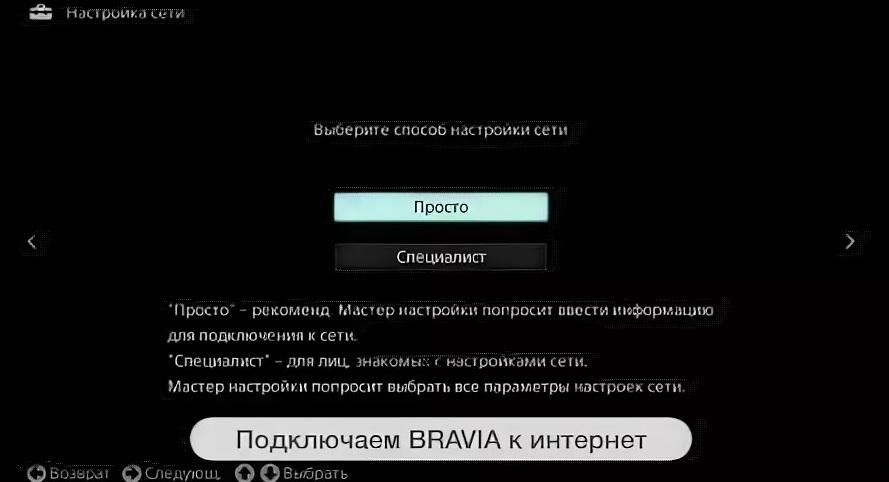Беспроводной интернет по протоколу Wi-Fi активно развивается в последние годы. При помощи роутера пользователь может не подключать к ПК, планшету или смартфону лишние провода для выхода в сеть. Таким образом, выход в интернет через вайфай является идеальным способом общения между людьми и потребления контента.
Зачем подключать телевизор через вай фай
Wi-Fi поддерживается на самых разных устройствах. В течение последних 10 лет соответствующий датчик начали устанавливать даже в ТВ-приемники. И тут у некоторых людей может невольно возникнуть вопрос, а для чего вообще нужен вайфай на телевизоре.
На самом деле, ответить на заданный вопрос может любой человек, который активно пользуется современными технологиями. Как мы знаем, интернет позволяет людям потреблять самый разный контент:
- смотреть фильмы;
- пользоваться YouTube;
- слушать музыку;
- просматривать фотографии;
- играть в игры.
Из-за привязанности человека к глобальной сети, выполнение обозначенных операций было бы невозможно без подключения к интернету. К сожалению, на экране компьютера или смартфона смотреть фильмы и пользоваться всеми преимуществами видеохостинга YouTube оказывается не очень удобно. Диагональ дисплея не позволяет устроить семейный просмотр и даже самостоятельно насладиться контентом в полной мере.
Другое дело, если организовывать домашний киносеанс на телевизоре. Экраны ТВ-приемников значительно больше, чем на смартфонах и компьютерах. А это значит, что телевизор был и остается идеальным средством для просмотра фильмов и сериалов онлайн. И тут никак нельзя обойтись без подключения к вайфаю. Так что данная функция обязательно необходима каждому человеку, который любит пользоваться всеми благами цивилизации.
Помимо прочего на телевизоре с Wi-Fi можно играть в онлайн-игры, а также пользоваться интернетом, как на компьютере. То есть искать необходимую информацию в браузере.
Определяем, поддерживает ли телевизор Wi-Fi
Главная проблема при подключении телевизора к интернету заключается в том, что далеко не все подобные устройства обладают встроенным адаптером Wi-Fi. А он, как правило, устанавливается в модели с поддержкой технологии Smart TV. Таким образом, для понимания того, можно ли подключить телевизор к вайфаю, нужно проверить наличие совместимости со Смарт ТВ.
https://www.youtube.com/watch?v=PycxR8u_—M
Smart TV является собирательным образом ТВ-приемника с умными функциями. Такой телевизор обладает собственной операционной системой (как на компьютере, но немного проще), функционирование которой крайне ограничено без подключения к интернету.
Получается, что для определения совместимости с Wi-Fi, необходимо проверить поддержку функции Smart TV. Сделать соответствующее заключение очень просто. Достаточно включить ТВ-приемник и обратить внимание на меню. Если оно обладает большим количеством приложений, а не только разделом настроек, то ваш телевизор однозначно поддерживает Smart TV и вайфай.
Кроме того, необходимая информация всегда указывается на коробке и в инструкции ТВ-приемника. Также наличие Wi-Fi иногда обозначается маркировкой на корпусе устройства. А если найти соответствующую информацию не получилось, достаточно посетить сайт производителя, а затем изучить характеристики своей модели.
Если телевизор не поддерживает вайфай, его можно подключить к интернету при помощи специального Wi-Fi адаптера.
Порядок подключения и настройки
Настроить соединение телевизора с интернетом может любой обладатель устройства, поскольку инструкция подключения подробно описана в инструкции, а также приводится на экране ТВ-приемника во время первого включения. Однако, в руководстве пользователя описываются далеко не все возможные способы подключения. А еще разработчики обходят стороной перечисление необходимых компонентов оборудования.
Поэтому, если вы не знаете, как подключить телевизор к Wi-Fi, предлагаем ознакомиться с нашей инструкцией. Для каждого отдельного способа настройки соединения представлен свой алгоритм. Так что рекомендуется изучить все возможные варианты для выбора наиболее подходящего.
Как подключить телевизор через вай фай без проводов
Это оптимальный метод подключения, который используется большинством пользователем. Чтобы настроить вайфай на телевизоре понадобится иметь несколько устройств, а также соблюсти некоторые условия:
- вайфай-роутер;
- оплаченные услуги интернета;
- телевизор со Smart TV.
В принципе, ничего специфического в указанном списке нет, так что можно сразу переходить к подключению. Сначала нужно убедиться в работоспособности маршрутизатора. Для этого достаточно проверить выход в интернет через компьютер или смартфон.
Если все функционирует стабильно, переходим к настройке телевизора. Подключать дополнительные провода не придется, так что просто включаем ТВ-приемник и сразу же видим предложение подключить интернет. Выбираем беспроводной тип сети, а затем имя своего роутера.
Для подтверждения подключения понадобится ввести пароль от маршрутизатора. Также подключиться можно уже после того, как телевизор прошел процедуру первого включения, в разделе настроек «Сеть» (название может отличаться в зависимости от марки и модели устройства). Здесь тоже следует выбрать беспроводную сеть, имя роутера, а затем ввести пароль.
Весь процесс подключения займет не более 5 минут. Но учитывайте, что сигнал Wi-Fi может попросту не дотянуться до телевизора. Особенно, если он стоит в другой комнате. Поэтому обязательно проверяйте мощность и качество сигнала.
Если в комнате, где установлен ТВ-приемник, нет вайфая, можно настроить подключение по проводу.
С помощью WPS, One Foot Connection или Plug & Access
Для упрощения подключения разработчики телевизоров придумывают самые разные функции. Например, WPS, OFC или Plug & Access. Они могут помочь в том случае, если пользователь забыл пароль от вайфай-роутера, или у него возникли другие проблемы с настройкой.
Самой распространенной является функция WPS. Она поддерживается большинством телевизоров. Для реализации подключения нужно убедиться, что WPS есть в том числе на роутере. А для непосредственного подключения понадобится открыть соответствующий пункт меню телевизора и нажать кнопку WPS на маршрутизаторе. Таким образом, соединение будет настроено без ввода пароля.
Технология One Foot Connection – уникальное решение для телевизоров компании Samsung. Настройка подключения происходит так же, как и в случае с WPS. Отличается только название технологии.
Кроме того, существует опция Plug & Access. Она подразумевает настройку простого подключения ТВ-приемника к вайфаю при помощи портативной флешки. Она вставляется в телевизор, после чего в меню устройства выбирается беспроводная сеть с использованием технологии Plug & Access.
Подключение через Wi-Fi адаптер
Как уже отмечалось ранее, далеко не все телевизоры имеют поддержку Wi-Fi. Чтобы обойти это ограничение, можно приобрести вайфай-адаптер. Внешне он ничем не отличается от обычной флешки и в качестве штекера использует USB или HDMI.
Для подключения ТВ-приемника к Wi-Fi понадобится вставить адаптер в соответствующий разъем, а затем выполнить поиск точек доступа. Соединиться с роутером удастся даже без ввода пароля, если задействовать технологию Plug & Access, о которой мы рассказывали в предыдущем пункте материала.
Как подключить роутер к телевизору через кабель
Беспроводной интернет по протоколу Wi-Fi есть не у каждого человека. Некоторые люди продолжают использовать стандартный выход в сеть при помощи роутера, который соединяется с ПК по проводу. Кроме того, далеко не всегда сигнал вайфай достает до той точки, где располагается телевизор. Решить проблему может подключение по проводу.
Если вы все-таки хотите подключиться беспроводным способом, но Wi-Fi не ловит, рекомендуется купить репитер или более продвинутый роутер.
Дополнительно вам придется купить LAN-кабель (патчкорд). Следует выбирать шнур такой длины, чтобы его хватило для покрытия расстояния между маршрутизатором и ТВ-приемником. Далее одну часть кабеля нужно вставить в свободный разъем роутера, а вторую – в соответствующий порт телевизора.
Затем останется выполнить настройку оборудования, которая очень похожа на сопряжение по Wi-Fi. В разделе настроек «Сеть» нужно выбрать проводное, а не беспроводное подключение. Далее останется выбрать имя маршрутизатора и ввести пароль.
Настройка подключения телевизора к интернету по Wi-Fi
Процесс настройки подключения отличается в зависимости от марки ТВ-приемника. Производители по-разному относятся к реализации пунктов меню, поэтому далеко не всегда для сопряжения роутера и телевизора подходит общий алгоритм, представленный ранее. Предлагаем рассмотреть различные варианты подключения для Samsung, LG и Sony.
Samsung
Телевизоры Самсунг невероятно популярны у покупателей. Устройства данного производителя чаще всего оснащаются встроенным адаптером Wi-Fi, а подключение к интернету выполняется следующим образом:
- Нажимаем кнопку «Home» на пульте и переходим в раздел настроек.
- Выбираем пункт «Общие», а затем – «Сеть».
- Кликаем на «Открыть настройки сети» и выбираем беспроводной тип подключения.
- Из предложенного списка выбираем имя своего роутера и вводим пароль.
Как видите, подключение выполняется всего за несколько касаний. На операцию уйдет не более 3 минут времени, благодаря чему телевизоры Самсунг можно назвать одними из самых простых в плане настройки Wi-Fi.
LG
Телевизоры LG, как и устройства Samsung, тоже разрабатываются в Южной Корее. Но принцип подключения у компании, чье название умещается в 2 буквы, немного иной. Чтобы настроить вайфай, понадобится:
- Нажать кнопку «Settings» на пульте дистанционного управления.
- Открыть раздел «Сетевое подключение».
- Выбрать беспроводной тип подключения.
- Найти имя своего роутера и ввести пароль.
Обратите внимание, что довольно часто меню телевизоров отличается не только в зависимости от производителя, но и в зависимости от конкретной модели. Поэтому на вашем LG некоторые пункты настроек могут называться иначе. Главное – отталкиваться от разделов «Сеть» или «Сетевые подключения».
Подключение к интернету ТВ Sony Bravia
Sony Bravia – премиальные телевизоры от известного производителя. Разработчики данных устройств заморачиваются не только над техническим оснащением, но и над реализацией меню. Для некоторых людей оно кажется неудобным, из-за чего найти пункт для подключения к интернету получается далеко не всегда.
Чтобы настроить Wi-Fi на Sony Bravia, нужно:
- Нажать кнопку «Home» на пульте.
- Выбрать пункт «Сеть».
- Нажать «Настройка сети».
- Кликнуть «Беспроводная настройка».
- Указать тип настройки (обычный или через WPS).
- Выбрать имя своего роутера и ввести пароль.
Соединение с интернетом на устройствах Сони настраивается всего за пару минут. Особенно, если выбирать подключение по WPS Здесь не нужно вводить пароль от маршрутизатора, а достаточно нажать соответствующую кнопку на его корпусе.
Возможные проблемы и способы их решения
Как правило, процесс подключения телевизора к Wi-Fi, не вызывает сложностей у опытных пользователей. Однако, новичок может столкнуться с некоторыми проблемами. В этой связи рекомендуется изучить возможные варианты неполадок и способы их устранения.